Vous êtes en train d'effacer et de formater un disque dur dans l'Utilitaire de disque et vous voyez trois options dans le schéma, dont GUID Partition Map (GUID), Apple Partition Map (AMP), et Master Boot Record (MBR).
Tous les trois sont des schémas de partition tandis que GUID Partition Map et Apple Partition Map sont principalement utilisés dans les dispositifs de stockage sur Mac.
Le choix d'un schéma de partition peut avoir un impact significatif sur les performances, la compatibilité et la résistance future de vos disques durs. Si vous ne savez pas lequel est le meilleur, vous pouvez lire ce post pour en savoir plus sur Apple Partition Map vs. GUID. Il plonge dans les fonctionnalités et utilisations de GUID et AMP et offre des conseils sur la transition d'APM à GPT.
Si vous voulez savoir GUID vs. MBR, lisez : Différences entre MBR et GPT.
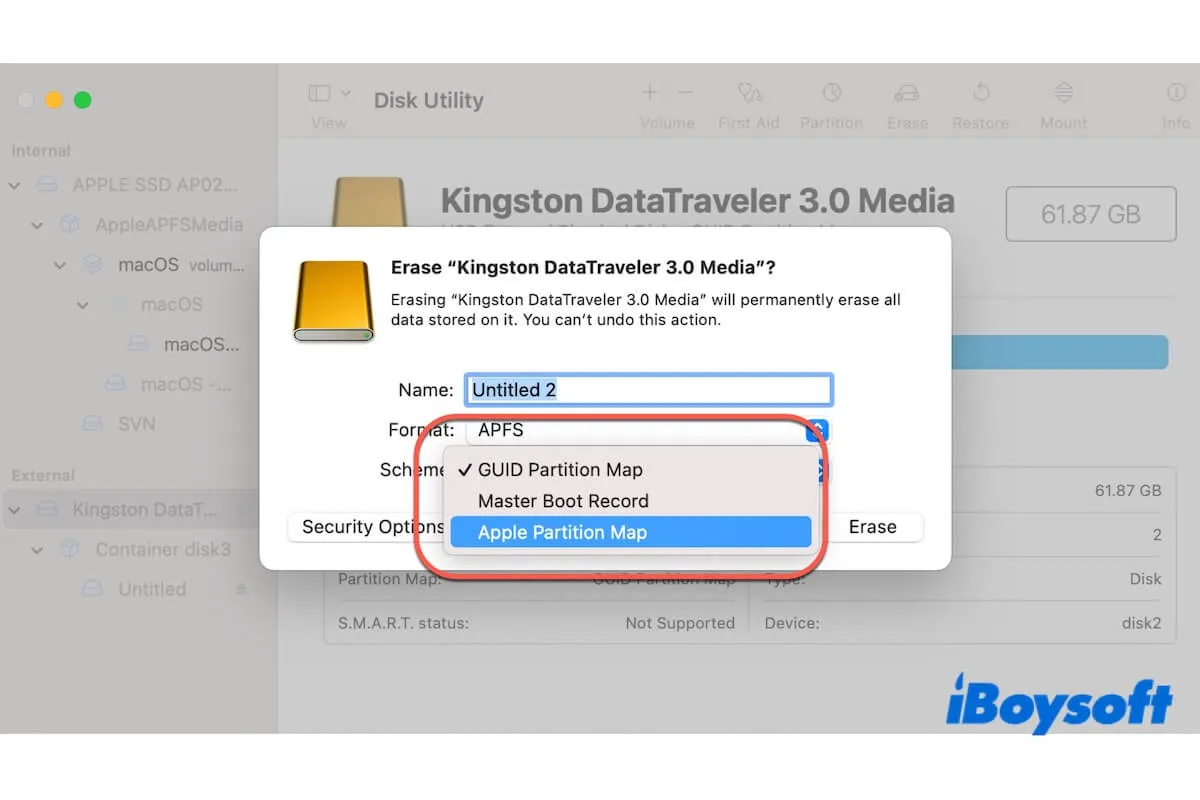
Qu'est-ce que GUID (GUID Partition Map)?
Le GUID Partition Map (GPT) est une table de partition standard moderne pour un dispositif de stockage physique comme les disques durs. Il fait partie du standard Unified Extensible Firmware Interface (UEFI).
En raison des limitations de MBR qui utilise 32 bits pour l'adressage des blocs logiques (LBA) des secteurs de disque de 512 octets traditionnels, GUID Partition Map remplace le firmware BIOS plus ancien et le schéma de partitionnement Master Boot Record (MBR). Il offre une solution plus robuste et évolutive pour les disques de grande capacité modernes. Maintenant, à la fois Windows et macOS supportent GPT.
Avantages:
- GPT prend en charge les disques de plus de 2 To, ce qui est la taille maximale que MBR peut gérer.
- GPT permet aux disques de contenir jusqu'à 128 partitions, par rapport aux 4 partitions primaires de MBR.
- GPT inclut des sommes de contrôle (CRC32) pour détecter et éventuellement réparer la corruption des données dans les tables de partition et les en-têtes.
- GPT stocke une en-tête principale et une en-tête de sauvegarde et une table de partition, renforçant la résilience des données.
- GPT fait partie du standard UEFI et est utilisé par les systèmes d'exploitation et plateformes matérielles modernes.
Inconvénients:
- Non compatible avec les anciens systèmes d'exploitation et matériels. Les anciens systèmes d'exploitation et matériels qui ne prennent en charge que BIOS et MBR peuvent ne pas pouvoir démarrer à partir de disques GPT ou les reconnaître.
- Les fonctionnalités supplémentaires et les mécanismes de redondance de GPT peuvent le rendre plus complexe à gérer par rapport à MBR.
Qu'est-ce que Apple Partition Map?
L'Apple Partition Map (APM) est un schéma de partitionnement précédent utilisé principalement sur les ordinateurs Apple Macintosh avant la sortie des Mac Intel et l'adoption de GPT. APM était la norme pour Mac OS 9 et antérieur, et il continue d'être utilisé dans certaines applications de niche et sur du matériel plus ancien.
Avantages:
- La table de partition Apple est la meilleure pour les anciens ordinateurs Macintosh.
- La structure simple de la table de partition Apple la rend relativement simple à gérer, surtout dans des environnements utilisant exclusivement du matériel Mac ancien.
Inconvénients :
- La table de partition Apple ne prend pas en charge autant de partitions que GPT.
- Ne prend pas en charge les grands disques durs.
- APM ne dispose pas des fonctionnalités avancées de GPT, telles que la redondance et les sommes de contrôle, ce qui la rend moins robuste en termes d'intégrité des données.
- APM est devenu obsolète pour la plupart des systèmes d'exploitation et applications modernes.
Aidez davantage de personnes à comprendre clairement les deux schémas de partition.
GUID vs. Table de partition Apple, lequel est meilleur ?
Lorsque vous comparez la table de partition Apple à la table de partition GUID, vous devez non seulement comparer leurs avantages et inconvénients, mais également tenir compte de vos besoins spécifiques et du matériel en cours d'utilisation.
Pour les systèmes modernes, la table de partition GUID est clairement le meilleur choix. Elle prend en charge des disques plus grands, autorise plus de partitions et dispose de fonctionnalités avancées d'intégrité des données. Elle convient mieux aux systèmes d'exploitation et matériels modernes.
Pour les systèmes anciens, la table de partition Apple est meilleure. Elle est entièrement compatible avec les anciens ordinateurs Macintosh.
En général, GPT est le schéma de partitionnement préféré pour les nouvelles installations et matériels en raison de ses capacités supérieures et de ses conceptions avancées.
Windows peut-il utiliser la table de partition GUID ?
Oui, Windows peut utiliser la table de partition GUID. Windows nécessite la table de partition GUID pour démarrer sur des systèmes basés sur UEFI et des dispositifs de stockage modernes. Cependant, les anciennes versions de Windows, telles que Windows XP et Windows Server 2003, ne prennent pas en charge le GPT.
Comment changer un disque de table de partition Apple en GUID ?
Convertir un disque de APM en GPT nécessite de reformater le disque. Cela effacera toutes les données sur le disque. Par conséquent, vous devez sauvegarder toutes les données importantes avant de continuer.
Voici les étapes pour changer un disque de table de partition Apple en table de partition GUID sur un Mac :
Si ce message vous aide à comprendre pleinement la différence entre la table de partition Apple et la table de partition GUID, partagez-le avec d'autres.